Page 1
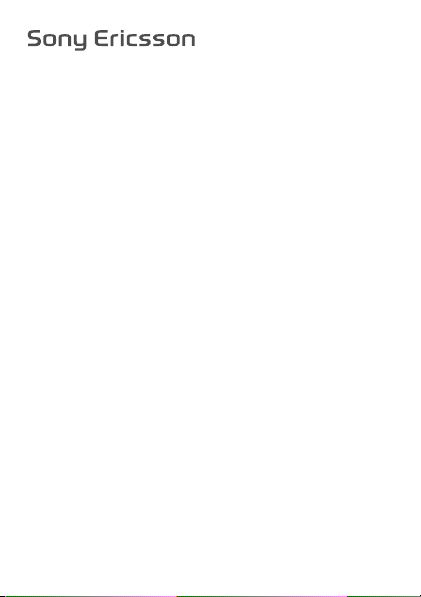
Руководство по
эксплуатации
T250i
This is the Internet version of the User's guide. © Print only for private use.
Page 2
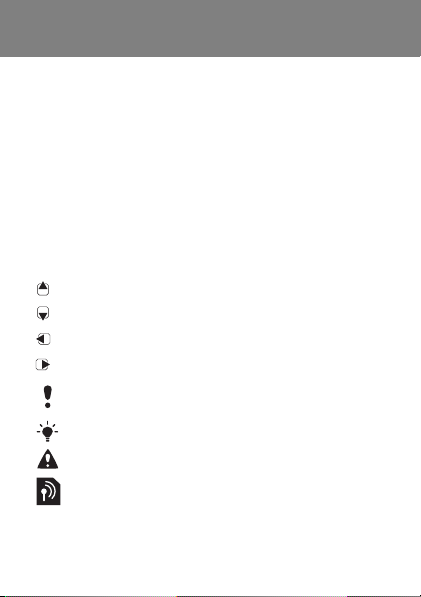
Поздравляем с приобретением телефона
Sony Ericsson T250i. Дополнительное содержимое можно
загрузить по адресу www.sonyericsson.com/fun. После
регистрации по адресу www.sonyericsson.com/myphone
вы получите возможность бесплатного хранения своих
данных в сети Интернет и другие интересные
предложения. Поддержка изделия – по адресу
www.sonyericsson.com/support.
Обозначения
В данном руководстве используются следующие
обозначения:
С помощью джойстика выделите и выберите
>
элемент меню.
Нажмите джойстик вверх.
Нажмите джойстик вниз.
Нажмите джойстик влево.
Нажмите джойстик вправо.
Примечание
Совет
Предупреждение
Услуга или функция зависит от сотовой сети или
от абонентской подписки. Нек оторые меню или
функции могут отсутствовать. Более подробную
информацию можно получить у
сотовой сети.
This is the Internet version of the User's guide. © Print only for private use.
оператора
2
Page 3
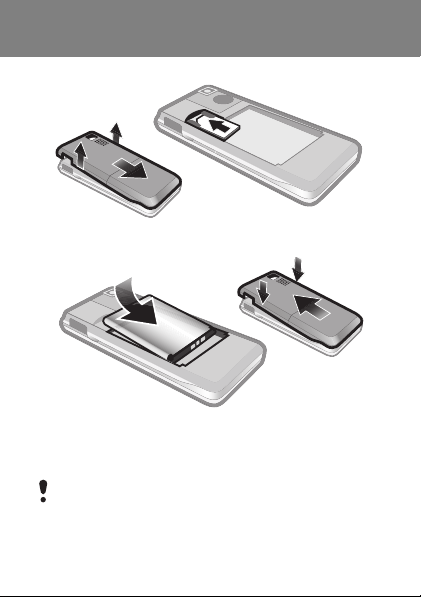
Подготовка телефона
Для установки SIM-карты и аккумулятора
1 Снимите панель аккумуляторного отсека. Вставьте
SIM-карту в держатель (контактами вниз).
2 Вставьте аккумулятор в телефон (этикеткой вверх,
контакты аккумулятора обращены к контактам в
телефоне). Установите панель аккумуляторного
отсека как показано на рисунке.
Не применяйте чрезмерного усилия при
установке панели аккумуляторного отсека.
Аккуратно сдвиньте панель на
и закройте ее.
This is the Internet version of the User's guide. © Print only for private use.
телефон
3
Page 4
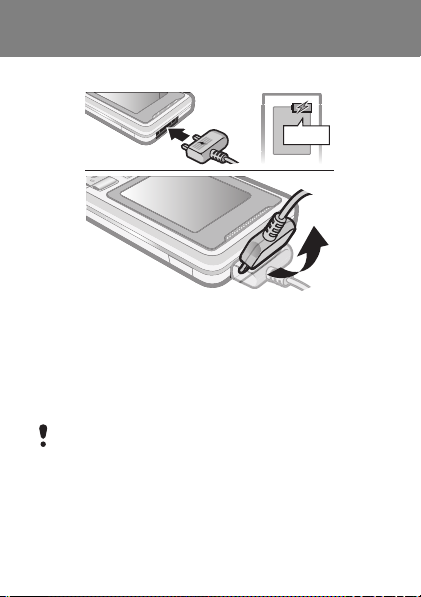
Зарядка аккумулятора
≈ 2,5 ч.
1 В новом телефоне аккумулятор заряжен не
полностью. Подсоедините зарядное устройство
к телефону. Для полной зарядки аккумулятора
требуется примерно 2,5 часа. Нажмите любую
клавишу для включения экрана.
2 Для отсоединения зарядного устройства отогните
штекер вверх.
Во время зарядки телефон можно использовать.
Аккумулятор можно заряжать как больше
2,5 часов, так и меньше этого времени.
Перерывы
аккумулятора.
This is the Internet version of the User's guide. © Print only for private use.
в зарядке не ухудшают параметров
4
Page 5

Включение телефона
1 Нажмите и удерживайте нажатой клавишу .
2 Введите PIN-код, если требуется. Если при вводе
допущена ошибка, выберите Удалить.
3 Выберите ОК.
4 Выберите язык.
5 Введите время и дату
и выберите Сохран.
Для выключения телефона
• Нажмите и удерживайте
нажатой клавишу .
Режим ожидания
После включения телефона и ввода PIN на экране
отображается название оператора сотовой сети.
Такое состояние телефона называется режимом
ожидания. Телефон готов к посылке и приему вызовов.
5
This is the Internet version of the User's guide. © Print only for private use.
Page 6

SIM-карта и PIN-код
SIM-карта
SIM-карта (модуль идентификации абонента),
предоставляемая оператором сотовой сети,
содержит информацию об абонентской
подписке. Перед установкой и извлечением
SIM-карты обязательно выключите телефон
иотсоедините от него зарядное устройство.
Скопируйте контакты
извлечением из другого телефона. Контакты
можно также сохранить в памяти телефона.
См. раздел “Контакты” на стр. 18.
PIN-код
PIN-код (персональный идентификационный номер)
предоставляется оператором сотовой сети и требуется
для активизации услуг в телефоне. При вводе PINкода цифры отображаются на экране звездочками,
за исключением случая, когда PIN-код начинается
стех же цифр, что и номер службы экстренной помощи
(например, 112). Это позволяет вызвать номер службы
экстренной помощи без ввода PIN-кода.
При вводе неверного PIN-кода три раза
подряд на экране появляется сообщение
PIN заблокирован. Введите PUK-код,
предоставленный оператором. Для
разблокирования SIM-карты используется
PUK-код (персональный деблокировочный ключ).
This is the Internet version of the User's guide. © Print only for private use.
на SIM-карту перед ее
6
Page 7
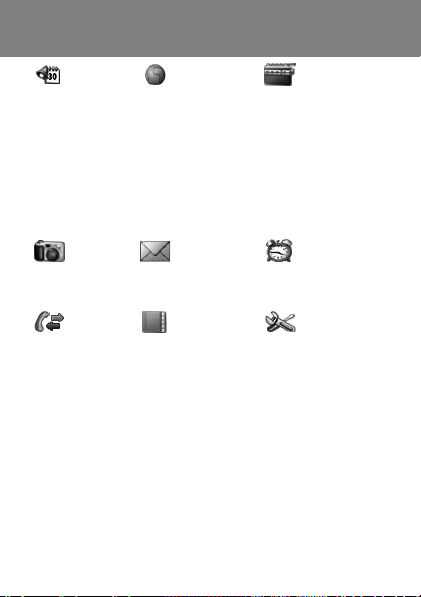
Обзор системы меню
Доп.
Интернет FM-радио
функции
Календарь
Таймер
Секундомер
Калькулятор
Мои файлы
Мои игры
Домашн. страница
Закладки
Перейти по адр
Измен. закладку
Показ. изображ.
Прием извещений
Принятые извещ.
Очистить кэш
Проф. Интернет
Камера Сообщения Будильники
Снять фото
Фотографии
Слайд-през.
Сообщение SMS
Сообщение MMS
Параметры
Вызовы Контакты Параметры
Список вызовов
Время и
стоимость
Парам. вызовов
Показ. контакты
Найти контакт
Добавить контакт
Мой номер
Голосовая почта
Удалить контакты
Быстрый набор
Скопировать все
контакты
Перед. контакты
Параметры
Звуки и сигналы
Фоновый рисунок
Тема
Время и дата
Язык
Выбрать сеть
ИК-порт
Дополнительно
Состояние тлф
Некоторые из меню и значков, рассматриваемых
вданном документе, зависят от оператора,
сотовой сети и условий абонентской подписки.
7
This is the Internet version of the User's guide. © Print only for private use.
Page 8

Основные элементы телефона
Разъем для подключения
стереогарнитуры и зарядного устройства
ИК-порт
Джойстик с
функциями
быстрого
доступа
Клавиша
выбора
Клавиша
вызова
Блокировка
клавиатуры
This is the Internet version of the User's guide. © Print only for private use.
Клавиши
регулировки
громкости
Клавиша
заверше-
и
ния
включения/
выключения
8
Page 9
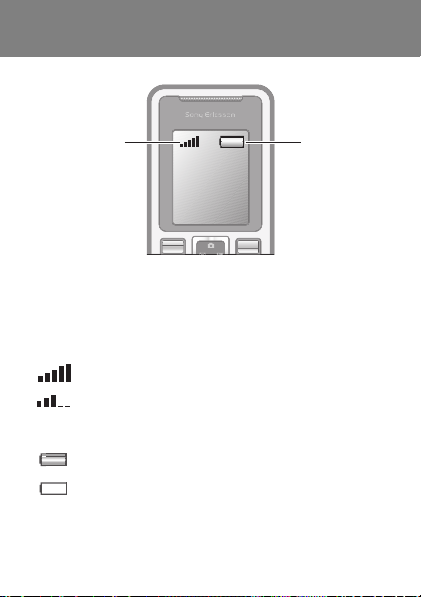
Обслуживание сотовой сети
Обслуживание
сотовой сети
Сегменты индикатора отображают уровень сигнала
сотовой сети GSM в точке приема. В случае сбоев связи
из-за низкого уровня сигнала попробуйте переместить
телефон в другую точу. Сообщение Нет сети указывает
на то, что телефон находится вне зоны обслуживания
сотовой сети.
= хороший прием сигнала сети
= средний прием сигнала сети
Состояние
аккумулятора
Состояние аккумулятора
= аккумулятор телефона полностью заряжен
= аккумулятор телефона разряжен
9
This is the Internet version of the User's guide. © Print only for private use.
Page 10

Значки на экране
Ниже приведено краткое описание значков, которые
могут отображаться на экране.
Значок Описание
Значок состояния аккумулятора (заполнен
зеленым цветом, когда аккумулятор полностью
заряжен)
Имеется непринятый вызов
Активна услуга переадресации вызовов
В телефоне установлен беззвучный режим
работы
Клавиатура заблокирована
Получено новое текстовое сообщение
Получено новое мультимедийное сообщение
Уст ано вл ен будильник
Теку щи й вызов
Включен громкоговоритель
Работа ет FM-радоприемник
Включен ИК-порт
10
This is the Internet version of the User's guide. © Print only for private use.
Page 11
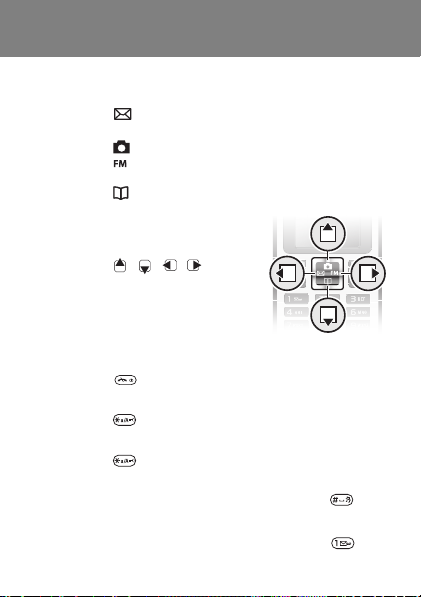
Быстрый доступ
Для непосредственного обращения к некоторым
функциям в режиме ожидания можно использовать
джойстик.
• Нажмите для ввода текстового
или мультимедийного сообщения.
• Нажмите для включения камеры.
• Нажмите для прослушивания
FM-радиоприемника.
• Нажмите для перехода в список контактов.
Перемещение по меню
1 В режиме ожидания выберите
Меню.
2 Нажмите , , ,
и выберите меню.
Для возврата на предыдущий
уровень меню
• Выберите Назад.
Для возврата в режим ожидания
• Нажмите .
Для включения блокировки клавиатуры
• Нажмите и выберите Блок. кл.
Для отключения блокировки клавиатуры
• Нажмите и выберите Разблок.
Для отключения звуковых сигналов
• Нажмите и удерживайте нажатой клавишу .
Для вызова голосового почтового ящика
• Нажмите и удерживайте нажатой клавишу .
This is the Internet version of the User's guide. © Print only for private use.
11
Page 12

Телефонные вызовы
Телефон должен быть включен и должен находиться
зоне обслуживания сотовой сети.
Для посылки вызова
1 В режиме ожидания введите код города
и телефонный номер.
2 Нажмите .
Для завершения вызова
• Нажмите .
Для ответа на вызов
• Нажмите .
Для отклонения вызова
• Нажмите .
Для отключения звукового сигнала
при поступлении вызова
• Выберите Без звука для отключения сигнала
вызова без
Для включения громкоговорителя во время
разговора
• Выберите Функции > Вкл. громкоговор.
Во избежание повреждения органов слуха
не подносите телефон к уху при включенном
громкоговорителе.
Для изменения громкости во время разговора
• Нажмите или .
This is the Internet version of the User's guide. © Print only for private use.
ответа на вызов.
12
Page 13

Для посылки международного вызова
1 В режиме ожидания нажмите клавишу
и удерживайте ее нажатой до тех пор, пока
на экране не появится символ “+”.
2 Введите код страны, код города (без начального
нуля) и телефонный номер.
3 Нажмите .
Для просмотра информации о непринятом вызове
Когда на экране отображается Непринятый вызов,
выберите Информация. Для вызова номера из
выделите требуемый номер и нажмите .
Список вызовов
В телефоне сохраняется информация о последних
вызовах.
Для посылки вызова из списка вызовов
1 В режиме ожидания нажмите .
2 Выделите имя или номер и нажмите .
Для удаления номера из списка вызовов
1 В режиме ожидания нажмите .
2 Выделите имя или номер и выберите Функции
> Удалить > Да.
При включенной функции блокировки
клавиатуры сохраняется
службы экстренной помощи по международному
номеру 112.
This is the Internet version of the User's guide. © Print only for private use.
возможность вызова
списка
13
Page 14

Камера
В телефон встроена цифровая камера. Фотографии,
снятые камерой, можно сохранять и передавать.
Фотографии сохраняются в формате JPEG в папке
Фотографии.
Изображения, полученные в мультимедийных
сообщениях, а также загруженные через ИК-порт
и из сети Интернет, сохраняются в папке Мои
изображ.
Для включения камеры и съемки фотографии
1 В режиме ожидания нажмите . Объект съемки
отображается на экране телефона.
2 Для съемки фотографии выберите Снять фото.
3 Выберите Сохран. или Удалить.
Для сохранения фотографии
• Снимите
This is the Internet version of the User's guide. © Print only for private use.
фотографию и выберите Сохран.
14
Page 15

Для удаления фотографии
1 В режиме ожидания выберите Меню > Камера
> Фотографии.
2 Выделите фотографию в списке и выберите
Показать.
3 Выберите Функции > Удалить > Да.
Для передачи фотографии в мультимедийном
сообщении
1 В режиме ожидания выберите Меню > Камера
> Фотографии.
2 Выделите фотографию в списке и выберите
Показать.
3 Выберите Функции > Передать сообщ. > Функции
> Передать.
4 Введите Тел. номер: или Адрес эл. почты
и выберите ОК > Передать.
См. раздел “Для передачи фотографии через
ИК-порт” на стр. 31.
15
This is the Internet version of the User's guide. © Print only for private use.
Page 16

Сообщения
Текстовые сообщения (SMS)
Для передачи сообщений требуется номер центра
обслуживания, который предоставляется поставщиком
услуг. Этот номер обычно сохранен на SIM-карте,
однако в некоторых случаях его необходимо ввести
вручную. См. раздел “Устранение неполадок” на стр. 36.
См. раздел “Ввод текста” на стр. 24.
Для ввода и передачи текстового сообщения
1 В режиме ожидания нажмите .
2 Выберите Сообщение SMS. Введите сообщение
и выберите Функции > Передать сообщ
3 Выберите функцию.
4 Выберите Функции > Передать сообщ.
Для просмотра принятого текстового
сообщения
1 На экране появится Принято новое сообщение.
Выберите Показать.
2 Выделите непрочитанное сообщение в списке
и выберите Читать.
3 Для просмотра сообщений в папке “Входящие”
выберите Меню > Сообщения > Сообщение SMS
> Входящие.
Для проверки состояния доставки переданного
сообщения
1 В режиме
> Параметры > Отчет о доставке.
2 Выберите Вкл. Уведомления об успешной доставке
сообщений будут поступать в телефон.
This is the Internet version of the User's guide. © Print only for private use.
ожидания выберите Меню > Сообщения
.
16
Page 17

Мультимедийные сообщения (MMS)
Мультимедийные сообщения, содержащие текст, звук
и изображения, передаются посредством услуги MMS
в мобильные телефоны. Для работы этой функции
в телефоне должны быть сохранены правильные
параметры подключения к сети Интернет. См. раздел
“Интернет” на стр. 32.
Для создания мультимедийного сообщения
1 В режиме ожидания нажмите .
2 Выберите Сообщения MMS > Функции
и воспользуйтесь функциями создания сообщения.
Для передачи
1 Когда сообщение готово для передачи, выберите
Функции > Передать сообщ.
2 Выберите адресата сообщения: Тел. номер:
или Адрес эл. почты.
Абонентская подписка (и отправителя,
иадресата) должна поддерживать услуги
передачи мультимедийных сообщений.
This is the Internet version of the User's guide. © Print only for private use.
мультимедийного сообщения
17
Page 18

Контакты
Сохранение контактов возможно как в памяти
телефона, так и на SIM-карте. Контакты можно
копировать как из памяти телефона на SIM-карту,
так и с SIM-карты в память телефона.
См. раздел “Ввод текста” на стр. 24.
Для добавления контакта
1 В режиме ожидания выберите Меню > Контакты
> Добавить контакт.
2 Выберите Сохранить на SIM или
Сохранить в тлф.
3 Введите имя и выберите
4 Выделите значок под именем.
5 Введите номер и выберите ОК.
6 Выберите Сохранить контакт.
Рекомендуется вводить все номера с символом
+ и кодом страны –
номера как дома, так и за границей. См. раздел
“Для посылки международного вызова” на стр. 13.
Для вызова номера из контакта
1 В режиме ожидания нажмите .
2 Прокрутите список или введите первые буквы
имени контакта.
3 Нажмите .
This is the Internet version of the User's guide. © Print only for private use.
Функции > ОК.
это позволит использовать
18
Page 19

Для изменения контакта
1 В режиме ожидания нажмите .
2 Прокрутите список до требуемого контакта
и выберите Выбрать > Функции > Изменить.
3 Введите информацию и выберите Функции
> Сохранить контакт.
Для удаления контакта
1 В режиме ожидания нажмите .
2 Прокрутите список до требуемого контакта
и выберите Выбрать > Функции > Удалить
контакт.
Для копирования всех контактов на
• В режиме ожидания выберите Меню
SIM-карту
> Контакты > Скопировать все контакты
> Скопир. все на SIM.
Для просмотра своего телефонного номера
• В режиме ожидания выберите Меню > Контакты
> Мой номер.
19
This is the Internet version of the User's guide. © Print only for private use.
Page 20

Память контактов
Количество запис ей, которые можно сохранить
вприложении Контакты, зависит от объема памяти
на SIM-карте.
Для проверки состояния памяти контактов
• В режиме ожидания выберите Меню > Контакты
> Параметры > Состояние памяти.
Быстрый набор номера
Функция быстрого набора позволяет выбрать девять
контактов для ускоренного вызова. Контакты можно
сохранить в позициях 2-9.
В позиции 1 по умолчанию сохранен номер
голосовой почты.
Для добавления контактов для быстрого набора
1 В режиме ожидания выберите Контакт > Быстрый
набор.
2 Выберите номер позиции.
3 Выберите контакт.
Для быстрого набора номера
• В режиме ожидания введите номер позиции
инажмите .
This is the Internet version of the User's guide. © Print only for private use.
20
Page 21

FM-радио
Для прослушивания FM-радио
1 Подключите к телефону минигарнитуру.
2 В режиме ожидания нажмите .
Управление радиоприемником
• Для поиска радиостанции нажмите или .
• Для изменения громкости нажмите или .
Для сохранения радиостанции
• Нажмите и удерживайте нажатой одну из клавиш
– для сохранения в соответствующей
позиции. Радиостанции сохраняются в списке
Функции > Каналы. Теле фо н позволяет сохранить
до 20 радиостанций.
Для прослушивания сохраненной радиостанции
• Когда FM-радиоприемник включен, нажмите клавишу
– для прослушивания радиостанции,
сохраненной в соответствующей позиции.
Для выключения FM-радиоприемника
• Выберите Назад или нажмите .
Для сворачивания FM-радиоприемника
• Выберите Функции > Свернуть.
• Нажмите для восстановления
FM-радиоприемника на экране.
Для выключения FM-радиоприемника
всвернутом состоянии
• Нажмите и выберите Назад.
Для доступа к функциям FM-радиоприемника
•
Во время прослушивания FM-радиоприемника
выберите Функции.
This is the Internet version of the User's guide. © Print only for private use.
21
Page 22

Календарь
Для добавления события в календарь
1 В режиме ожидания выберите Меню
> Доп. функции > Календарь.
2 Выделите дату и выберите Функции
> Добавить заметку.
3 Введите информацию и выберите Функции > ОК.
4 Для подтверждения даты и времени выберите ОК.
5 Выберите сигнал напоминания:
• Напоминание – звуковой сигнал подается
в установленное для заметки время;
• Отключить – звуковой сигнал
Для редактирования или удаления заметки
1 В режиме ожидания выберите Меню
> Доп. функции > Календарь.
2 Выделите дату заметки и выберите Функции
> Показать сегодня. При наличии более одной
заметки выделите заметку в списке.
3 Выберите Функции.
4 Выберите функцию: Удалить или Изменить.
This is the Internet version of the User's guide. © Print only for private use.
не подается.
22
Page 23

Дополнительные функции
Будильник
Сигнал будильника подается также и в том случае,
когда в телефоне установлен беззвучный режим
работы или телефон выключен.
Для установки будильника
1 В режиме ожидания выберите Меню > Будильники.
2 Введите время и выберите Сохран.
3 Выберите функцию.
• При выборе функции Будильник выберите
звуковой сигнал.
• При выборе функции Будильник по дням недели
выберите
Перемещаясь по списку, выбирайте Отметить или
Сн. отмет., затем Выполн. и выберите сигнал
будильника.
Для отключения будильника
• Когда звучит сигнал будильника, выберите Повтор
или Стоп.
Для установки сигнала будильника
• В режиме ожидания выберите Меню > Параметры
> Звуки и сигналы > Сигнал будильн., затем
выберите
This is the Internet version of the User's guide. © Print only for private use.
день (дни) недели для подачи сигнала.
В качестве сигнала будил ьника можно
использовать радиоприемник (в этом случае
к телефону должна быть подсоединена
минигарнитура). Радиоприемник включится
в установленное время в режиме прослушивания
через громкоговоритель.
функцию.
23
Page 24

Ввод текста
Предусмотрено два способа ввода текста: обычный
и T9™.
Для переключения режима ввода
• На экране ввода сообщения нажмите и удерживайте
нажатой клавишу .
Для ввода текста в режиме обычного ввода
• Нажимайте клавиши – до тех пор,
пока на экране не появится требуемый символ.
• Для ввода пробела нажмите .
• Для ввода точек и запятых нажимайте .
• Нажмите для
(прописные/строчные буквы).
• Для ввода символа “+” нажмите .
• Для ввода цифр нажимайте и удерживайте
нажатыми клавиши – .
Для ввода текста в режиме Т9™
1 Например, для того, чтобы ввести слово “Jane”,
нажмите , , , .
2 Если на экране отображается правильное слово,
нажмите , чтобы принять слово и ввести пробел.
Для подтверждения слова без ввода
нажмите . Если слово на экране отличается от
требуемого, нажимайте или для просмотра
списка подходящих слов. Для подтверждения слова
и ввода пробела нажмите . Для ввода точки или
запятой нажмите , затем или требуемое
количество раз.
This is the Internet version of the User's guide. © Print only for private use.
переключения регистра
пробела
24
Page 25

Для добавления объектов в текстовое сообщение
• На экране ввода сообщения выберите Функции
> Добавить объект.
Для добавления символов в текстовое сообщение
• На экране ввода сообщения выберите Функции
> Добавить символ.
Для исправления ошибок
• Выберите Очистить.
Для изменения языка ввода
• На экране ввода сообщения нажмите
и удерживайте нажатой клавишу .
Вызов службы экстренной помощи
В телефоне предусмотрено использование
международных номеров службы экстренной
помощи (например, 112). Телефон обеспечивает
вызов службы экстренной помощи в любой стране
(как с установленной SIM-картой, так и без нее) при
условии, что телефон находится в пределах зоны
обслуживания сети GSM.
Для вызова службы экстренной помощи
• В режиме ожидания введите 112 (международный
номер службы экстренной помощи) и
Для просмотра местных номеров службы
экстренной помощи
• В режиме ожидания выберите Меню > Вызовы
> Парам. вызовов > Экстренн. номера.
This is the Internet version of the User's guide. © Print only for private use.
нажмите .
25
Page 26

Переадресация вызовов
Входящие вызовы можно переадресовать на другой
телефонный номер, например, на автоответчик.
Для переадресации вызовов
1 В режиме ожидания выберите Меню > Вызовы
> Парам. вызовов > Переадрес. все, затем
выберите функцию.
2 Выберите Включить.
Для отмены переадресации вызовов
• В режиме ожидания выберите Меню > Вызовы
> Парам. вызовов > Переадрес. все
> Отменить все.
Несколько вызовов одновременно
Услуга ожидания вызова
Если услуга ожидания вызова активна, при
поступлении второго вызова во время разговора
подается тональный сигнал.
Для включения услуги ожидания вызова
• В режиме ожидания выберите Меню > Вызовы
> Парам. вызовов > Ожидание вызова
> Включить.
Для ответа на второй вызов
• Во время разговора выберите Ответить. Текущий
вызов переключается в режим удержания на линии.
This is the Internet version of the User's guide. © Print only for private use.
26
Page 27

Для отклонения второго вызова
• Во время разговора выберите Занят и продолжайте
текущий разговор.
Для посылки второго вызова
1 Во время разговора выберите Функции
> Удерживать > Функции > Вызвать контакт.
Текущий вызов переключается в режим удержания
на линии.
2 Выделите контакт в списке и выберите Функции
> Вызвать.
Для переключения между двумя вызовами
• Во время разговора
Для объединения двух вызовов
• Во время разговора выберите Функции
> Объединить выз.
Для завершения обоих вызовов
• Нажмите дважды.
выберите Перекл.
Длительность и стоимость вызовов
Для проверки длительности и стоимости
вызовов
• В режиме ожидания выберите Меню > Вызовы
> Время и стоимость.
27
This is the Internet version of the User's guide. © Print only for private use.
Page 28

Голосовая почта
Вызывающие абоненты могут оставлять голосовые
сообщения в случае, если вы не отвечаете на вызов.
Номер голосовой почты предоставляется оператором
сотовой сети.
Для сохранения номера голосовой почты
1 В режиме ожидания выберите Меню > Контакты
> Голосовая почта.
2 Введите номер голосовой почты, предоставленный
поставщиком услуг, и выберите Сохран.
Для вызова голосового почтового ящика
• В
режиме ожидания нажмите и удерживайте
нажатой клавишу .
Для просмотра номера голосовой почты
• В режиме ожидания выберите Меню > Контакты
> Голосовая почта.
Сигналы вызова и темы
С помощью тем можно изменять внешний вид экрана.
Для выбора сигнала вызова
• В режиме ожидания выберите Меню > Параметры
> Звуки и сигналы > Сигнал вызова, затем
выберите сигнал вызова.
Для установки громкости сигнала вызова
• В режиме ожидания выберите Меню > Параметры
> Звуки и сигналы > Громк. сигн. выз., затем
выберите функцию.
This is the Internet version of the User's guide. © Print only for private use.
28
Page 29

Установка режима работы вибровызова
• В режиме ожидания выберите Меню > Параметры
> Звуки и сигналы > Вибровызов, затем
выберите функцию.
Для выбора звуковых сигналов клавиатуры
• В режиме ожидания выберите Меню > Параметры
> Звуки и сигналы > Звук клавиш, затем
выберите функцию.
Для выбора темы экрана
• В режиме ожидания выберите Меню > Параметры
> Тема, затем выберите
тему.
Для установки фотографии в качестве
фонового рисунка
1 В режиме ожидания выберите Меню > Камера
> Фотографии.
2 Выделите фотографию в списке и выберите
Показать.
3 Выберите Функции > Уст. фонов. рис., затем
выберите функцию.
29
This is the Internet version of the User's guide. © Print only for private use.
Page 30

Время и дата
Для установки времени
1 В режиме ожидания выберите Меню > Параметры
> Время и дата > Время > Установить время.
2 Введите время и выберите Сохран.
Для установки формата отображения времени
• В режиме ожидания выберите Меню > Параметры
> Время и дата > Время > Формат времени,
затем выберите функцию.
Для установки даты
1 В режиме ожидания выберите Меню > Параметры
> Время и дата > Дата > Установить дату.
2 Введите дату и выберите Сохран.
Для установки формата отображения даты
• В режиме ожидания выберите Меню > Параметры
> Время и дата > Дата > Формат даты, затем
выберите функцию.
Язык
В телефоне предусмотрена возможность выбора языка
для отображения меню.
Для изменения языка телефона
1 В режиме ожидания выберите Меню > Параметры
> Язык.
2 Выберите функцию.
30
This is the Internet version of the User's guide. © Print only for private use.
Page 31

ИК-порт
ИК-порт предназначен для обмена контактами,
изображениями, темами, сигналами вызова и файлами
с другими телефонами, а также и компьютером. Если
ИК-порт включен (Вкл.), но не используется, он будет
автоматически выключен через 10 минут.
Для включения ИК-порта
• В режиме ожидания выберите Меню > Параметры
> ИК-порт > Вкл.
Для подключения устройств через
1 Включите ИК-порты двух
устройств.
2 ИК-порт телефона должен
быть направлен в сторону
ИК-порта другого устройства,
а расстояние между ними не
должно превышать 20 см (8").
Для передачи объектов через ИК-порт
1 Выберите объект для передачи.
2 Выберите Функции > Перед. через ИК.
Для передачи фотографии через ИК-порт
режиме ожидания выберите Меню > Камера
1 В
> Фотографии.
2 Выделите фотографию в списке и выберите
Показать.
3 Выберите Функции > Перед. через ИК.
This is the Internet version of the User's guide. © Print only for private use.
ИК-порт
< 20 см
(<8")
31
Page 32

Интернет
Для доступа к сети Интернет, а также для передачи
иприема мультимедийных сообщений в телефоне
должны быть сохранены правильные значения
параметров. Если параметры не сохранены в телефоне:
• получите параметры в текстовом сообщении (SMS)
от оператора сотовой сети;
• загрузите в компьютер Web-страницу
www.sonyericsson.com/support, на которой можно
сделать запрос на получение текстового сообщения
с параметрами
Для установки параметров
1 Когда на экране появится Приняты новые
параметры, выберите Да.
2 В режиме ожидания выберите Меню > Интернет
> Проф. Интернет и выберите профиль, который
вы хотите использовать.
3 При установке параметров MMS выберите сервер
сообщений.
Для начала просмотра Интернет-страниц
1 В режиме ожидания выберите Интернет
> Перейти по адр.
2 Введите Интернет
использовавшийся ранее.
Для завершения сеанса просмотра
Интернет-страниц
• Выбирайте Назад на экране браузера до тех пор,
пока сеанс Интернет не будет закрыт.
This is the Internet version of the User's guide. © Print only for private use.
.
-адрес или выберите адрес,
32
Page 33

Блокировки
Блокировка SIM-карты
Функция блокировки SIM-карты защищает от
несанкционированного использования только
абонентскую подписку, но не сам телефон. При
замене SIM-карты телефон будет работать и с новой
SIM-картой. Большинство SIM-карт продается
с установленной блокировкой. Если блокировка
SIM-карты установлена, при каждом включении
телефона необходимо вводить PIN-код (персональный
идентификационный номер). При вводе неверного
кода PIN три раза подряд
экране появляется сообщение PIN заблокирован.
Введите PUK-код, предоставленный оператором.
Для разблокирования SIM-карты используется PUKкод (персональный деблокировочный ключ), который
так же, как и PIN-код, предоставляется оператором
сотовой сети.
Если при изменении PIN-кода на экране появилось
сообщение Неверный код. Осталось попыток:,
это означает, что новый PIN (или PIN2) введен
неверно.
Для разблокирования SIM-карты
1 Когда на экране отображается сообщение
PIN заблокирован. Введите PUK-код,
предоставленный оператором., введите
PUK-код и выберите ОК.
Введите новый PIN-код и выберите ОК.
2
3 Введите новый PIN-код еще раз для подтверждения
и выберите ОК.
This is the Internet version of the User's guide. © Print only for private use.
SIM-карта блокируется, ина
33
Page 34

Для включения блокировки SIM-карты
1 В режиме ожидания выберите Меню > Параметры
> Дополнительно > Защита > Блокировка SIM
> Защита > Вкл.
2 Введите PIN-код и выберите ОК.
Для изменения PIN-кода
1 В режиме ожидания выберите Меню > Параметры
> Дополнительно > Защита > Блокировка SIM
> Изменить PIN.
2 Введите PIN-код и выберите ОК.
3 Введите новый PIN-код и выберите ОК.
4 Введите
Для изменения PIN2
1 В режиме ожидания выберите Меню > Параметры
2 Введите PIN2 и выберите ОК.
3 Введите новый PIN2 и выберите ОК.
4 Введите новый PIN2 еще раз для подтверждения
новый PIN-код еще раз для подтверждения
и выберите ОК.
> Дополнительно > Защита > Блокировка SIM
> Изменить PIN2.
и выберите ОК.
Блокировка телефона
Функция блокировки телефона препятствует
несанкциониров анному использованию телефона
вслучае его кражи и замены SIM-карты. Код блокировки
(по умолчанию установлено значение 0000) можно
изменить на любой четырехзначный код.
34
This is the Internet version of the User's guide. © Print only for private use.
Page 35

В режиме автоматической блокировки телефона
(Автоматически) вводить код блокировки требуется
только в случае установки в телефон другой SIM-карты.
Для включения функции блокировки телефона
1 В режиме ожидания выберите Меню > Параметры
> Дополнительно > Защита > Блокировка тлф
> Защита > Вкл.
2 Введите код блокировки телефона и выберите ОК.
Для изменения кода блокировки телефона
1 В
режиме ожидания выберите Меню > Параметры
> Дополнительно > Защита > Блокировка тлф
> Изменить код.
2 Введите текущий код и выберите ОК.
3 Введите новый код и выберите ОК.
4 Введите новый код еще раз для подтверждения
и выберите ОК.
В случае утраты нового кода для восстановления
работоспособности телефона необходимо
передать его в местное представительство
Sony Ericsson.
Для отключения блокировки телефона
1 В режиме ожидания выберите Меню > Параметры
> Дополнительно > Защита > Блокировка тлф
> Защита >
Откл.
2 Введите код блокировки телефона и выберите ОК.
35
This is the Internet version of the User's guide. © Print only for private use.
Page 36

Устранение неполадок
В некоторых случаях необходимо обратиться к
поставщику услуг, однако большинство неполадок
можно устранить самостоятельно. Перед
выполнением ремонтных работ рекомендуется
вынуть из телефона SIM-карту.
Объем памяти и быстродействие
После длительного использования телефона без
перезапуска возможно переполнение памяти и
замедление работы телефона. Перезапустите
телефон для восстановления его работоспособности.
1 Выключите телефон и снимите панель
аккумуляторного отсека.
2 Выньте из телефона и снова вставьте аккумулятор.
3 Установите на место панель аккумуляторного отсека
и включите телефон.
Восстановление параметров телефона
При возникновении неполадок в работе телефона
(например, мерцание или остановка изображения на
экране или затруднения при перемещении по меню)
необходимо перезапустить телефон.
• В режиме ожидания выберите Меню > Параметры
> Дополнительно > Общий сброс > Восстановл.
парам. и выберите функцию.
Восстановл. парам. – восстановление значений
по умолчанию для всех параметров телефона.
Общий сброс –
пользователя (контакты, сообщения,
изображения и мелодии).
This is the Internet version of the User's guide. © Print only for private use.
удаление всех данных
36
Page 37

Телефон самопроизвольно
выключается
Если телефон самопроизвольно выключается при
переноске в кармане или портфеле, это может быть
вызвано случайным нажатием клавиши выключения
каким-нибудь предметом. Включите функцию
автоматической блокировки клавиатуры. Выберите
Меню > Параметры > Дополнительно
> Автоблокир. клав. > Вкл.
Телефон не включается, что делать?
Полностью зарядите аккумулятор телефона.
Подсоедините к телефону зарядное устройство
(значок питания на зарядном устройстве должен
быть обращен вверх) и зарядите аккумулятор в течение
2,5 часов. Индикатор состояния аккумулятора может
появиться на экране через 30 мин после начала
зарядки аккумулятора.
Каков код блокировки телефона?
Функция блокировки телефона препятствует
несанкциониров анному использованию телефона.
При установке в телефон другой SIM-карты необходимо
ввести код блокировки телефона. Значение кода,
установленное изготовителем, равно 0000.
37
This is the Internet version of the User's guide. © Print only for private use.
Page 38

Не работает функция передачи
текстовых сообщений (SMS)
Убедитесь в том, что в телефоне сохранен правильный
номер центра обслуживания.
1 В режиме ожидания выберите Меню > Сообщения
> Параметры > Сообщение SMS > Центр
обслужив. Если номер сохранен на SIM-карте,
этот номер отображается на экране.
2 Если номер не отображается, введите номер
(включая символ доступа к международной
связи “+” и код страны).
3 Выберите Сохран.
Нет доступа к сети Интернет или
не работает функция передачи
мультимедийных сообщений (MMS)
Убедитесь в том, что абонентская подписка
предусматривает услугу передачи данных,
автелефоне сохранены правильные параметры
подключения.
Что обозначают сообщения об ошибках?
PIN заблокирован
Неверный PIN-код введен три раза подряд. SIM-карта
заблокирована. Для разблокирования SIM-карты
необходимо ввести PUK-код, который предоставляется
оператором сотовой сети вместе с PIN-кодом.
1 Введите PUK-код и выберите ОК.
2 Введите новый PIN-код и выберите ОК.
3 Введите новый PIN-код еще раз для подтверждения
и выберите ОК.
This is the Internet version of the User's guide. © Print only for private use.
38
Page 39

Вставьте SIM-карту
SIM-карта неправильно установлена, повреждена либо
загрязнена. Попробуйте выполнить следующие операции:
• извлеките SIM-карту и установите ее правильно;
• очистите контакты SIM-карты и телефона мягкой
щеткой, тканью или ватным тампоном;
• убедитесь в отсутствии повреждений SIM-карты;
• обратитесь к оператору сотовой сети для получения
новой SIM-карты.
Неверная SIM-карта
Это сообщение об ошибке отображается в двух случаях:
• Телеф он предназначен для работы только
с определенными SIM-картами. Установите
подходящую SIM-карту.
• Неверный персональный деблокировочный ключ
(PUK) введен 10 раз подряд. Обратитесь коператору
сотовой сети.
• Инструкции по разблокированию см. в разделе
“Блокировка SIM-карты” на стр. 33.
Коды не совпадают
Введен неправильный PIN или PIN2.
Введите правильный PIN или PIN2 и выберите ОК.
См. раздел “Блокировки” на стр. 33.
Телефон заблокирован
Телефон заблокирован. Для разблокирования
телефона введите код (0000,
изменен) и выберите ОК.
Дополнительную информацию можно найти
по адресу www.sonyericsson.com/support.
если код не был
39
This is the Internet version of the User's guide. © Print only for private use.
Page 40

Declaration of conformity
We, Sony Ericsson Mobile Communications AB of
Nya Vattentornet
SE-221 88 Lund, Sweden
declare under our sole responsibility that our product
Sony Ericsson type AAA-1002061-BV
and in combination with our accessories, to which this declaration
relates is in conformity with the appropriate standards 3GPP TS
51.010-1, EN 301 489-7 and EN 60950, following the provisions of,
Radio Equipment and Telecommunication Terminal Equipment
directive 99/5/EC with requirements covering EMC directive
89/336/EEC, and Low Voltage directive 73/23/EEC.
Lund, April 2007
Shoji Nemoto, Head of Product Business Unit GSM/UMTS
Изделие удовлетворяет требованиям Директивы R&TTE
(99/5/EC).
40
This is the Internet version of the User's guide. © Print only for private use.
Page 41

FCC Statement
This device complies with Part 15 of the FCC rules.
Operation is subject to the following two conditions:
(1) This device may not cause harmful interference, and
(2) This device must accept any interference received,
including interference that may cause undesired operation.
Sony Ericsson T250i
GSM 900/1800
Данное руководство опубликовано компанией Sony Ericsson
Mobile Communications AB или местным филиалом компании
без каких-либо обязательств. Компания Sony Ericsson Mobile
Communications AB оставляет за собой право без
дополнительного уведомления вносить в данное руководство
изменения, связанные с совершенствованием оборудования
и программного обеспечения, а также при обнаружении
неточностей и опечаток. Все эти изменения будут внесены
вновую редакцию руководства.
С сохранением
© Sony Ericsson Mobile Communications AB, 2007
Номер публикации: RU/LZT 108 9395 R1A.
Внимание! Некоторые из услуг, рассматриваемых в данном
руководстве, предоставл яются не всеми сетями. Это также
относится и к международному номеру вызова службы
экстренной помощи системы GSM (112). Дополнительную
информацию об использовании конкретных услуг можно
получить у поставщика услуг или оператора сотовой сети.
Перед началом работы с мобильным телефоном прочитайте
указания
эффективной и безопасной эксплуатации и Ограниченная
гарантия. Все иллюстрации приведены в качестве примера
имогут несколько отлича ться от реального телефона.
Метод вв ода текста T9™ является торговой маркой или
зарегистрированной торговой маркой компании Tegic
Communications.
всех прав.
, приведенные в разделах Рекомендации по
41
This is the Internet version of the User's guide. © Print only for private use.
Page 42

www.sonyericsson.com
Sony Ericsson Mobile Communications AB
SE-221 88 Lund, Sweden
RU/LZT 108 9395 R1A
Printed in Country
This is the Internet version of the User's guide. © Print only for private use.
